
Mientras que Android era inicialmente un poco más lento para hacer que los emojis fueran tan comunes como Apple, eso no significa que no puedas ser parte de la multitud genial si no eres un usuario de iPhone.
Una nota importante que podría salvar tu vida social: Los emojis pueden verse muy, muy diferentes en diferentes teléfonos. Extraño, incluso. Este artículo de Hilo dental mental te muestra cómo aparecen los emojis en diferentes dispositivos. Ten esto en cuenta cuando envíes mensajes de texto a tus amigos de iPhone.
Paso 1: Comprueba si tu dispositivo Android puede ver emojis
Algunos dispositivos Android ni siquiera pueden ver caracteres emoji i tus amigos con iPhone siguen enviándote mensajes de texto que aparecen como cuadrados, este eres tú.
Si no estás seguro de si tu dispositivo admite emoji, puedes averiguarlo fácilmente abriendo tu navegador web y buscando «emoji» en Google. Si tu dispositivo admite emojis, verás un montón de caras sonrientes en los resultados de búsqueda. Si no lo hace, verás un montón de cuadrados.
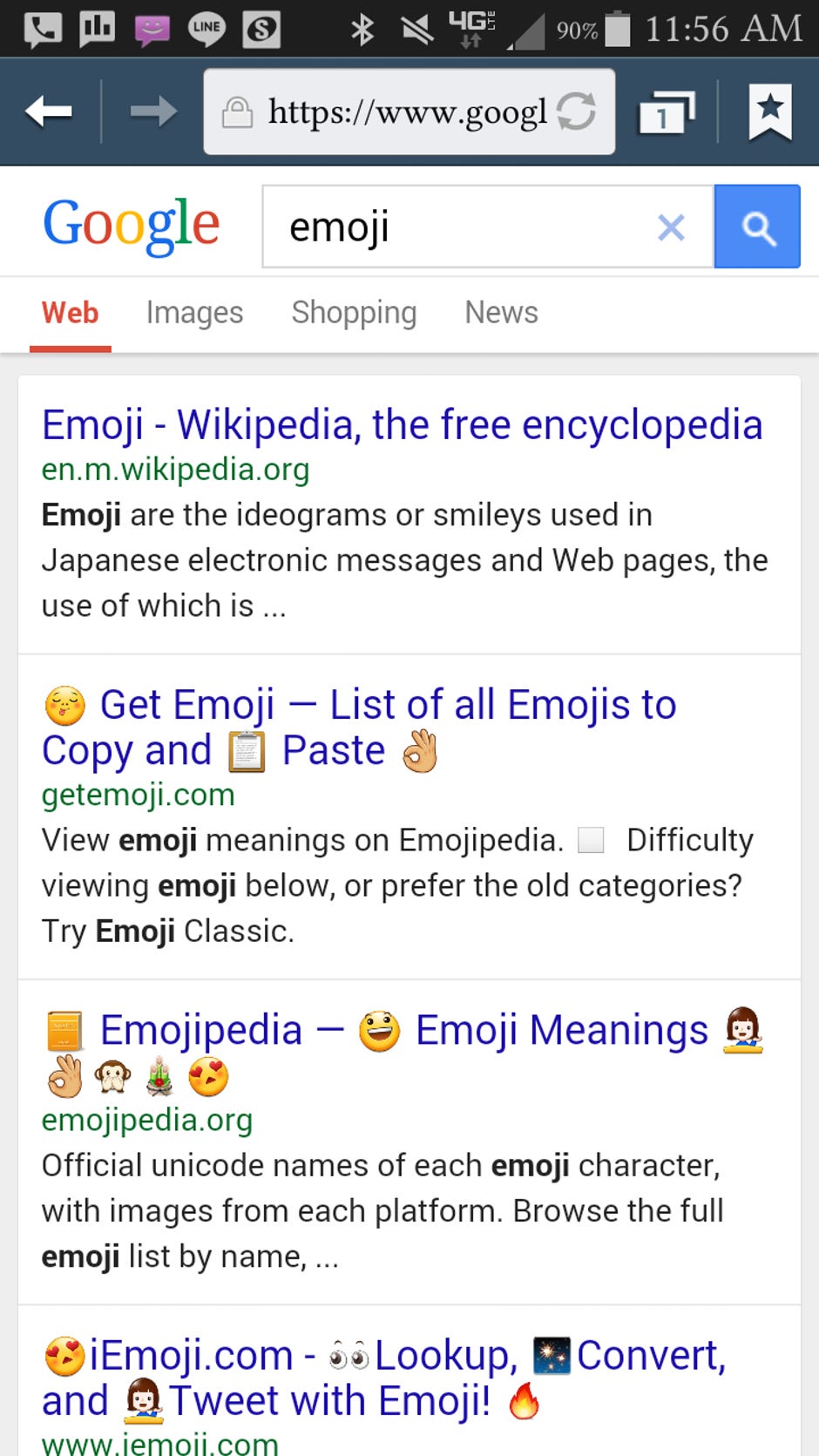
Este teléfono es compatible con emojis.
Captura de pantalla de Sarah Jacobsson Purewal / CNET
Si tu dispositivo no admite emojis, puedes obtenerlos utilizando una aplicación de mensajería social de terceros, como WhatsApp o Line. Sin embargo, solo podrás ver emojis dentro de estas aplicaciones; los mensajes SMS que recibas seguirán sin mostrarlos.
Paso 2: Activa el teclado emoji
Incluso si tu dispositivo Android admite emojis, es posible que el teclado predeterminado no los incluya. Si tienes Android 4.4 o superior, el teclado estándar de Google tiene una opción de emoji (solo tienes que escribir una palabra, como «sonreír» para ver el emoji correspondiente). Puede cambiar su teclado predeterminado yendo a Configuración >Idioma y entrada > Predeterminado y eligiendo el teclado que desea usar.

Puede cambiar de teclado deslizando el dedo hacia abajo para abrir el área de notificaciones y tocando Elegir método de entrada.
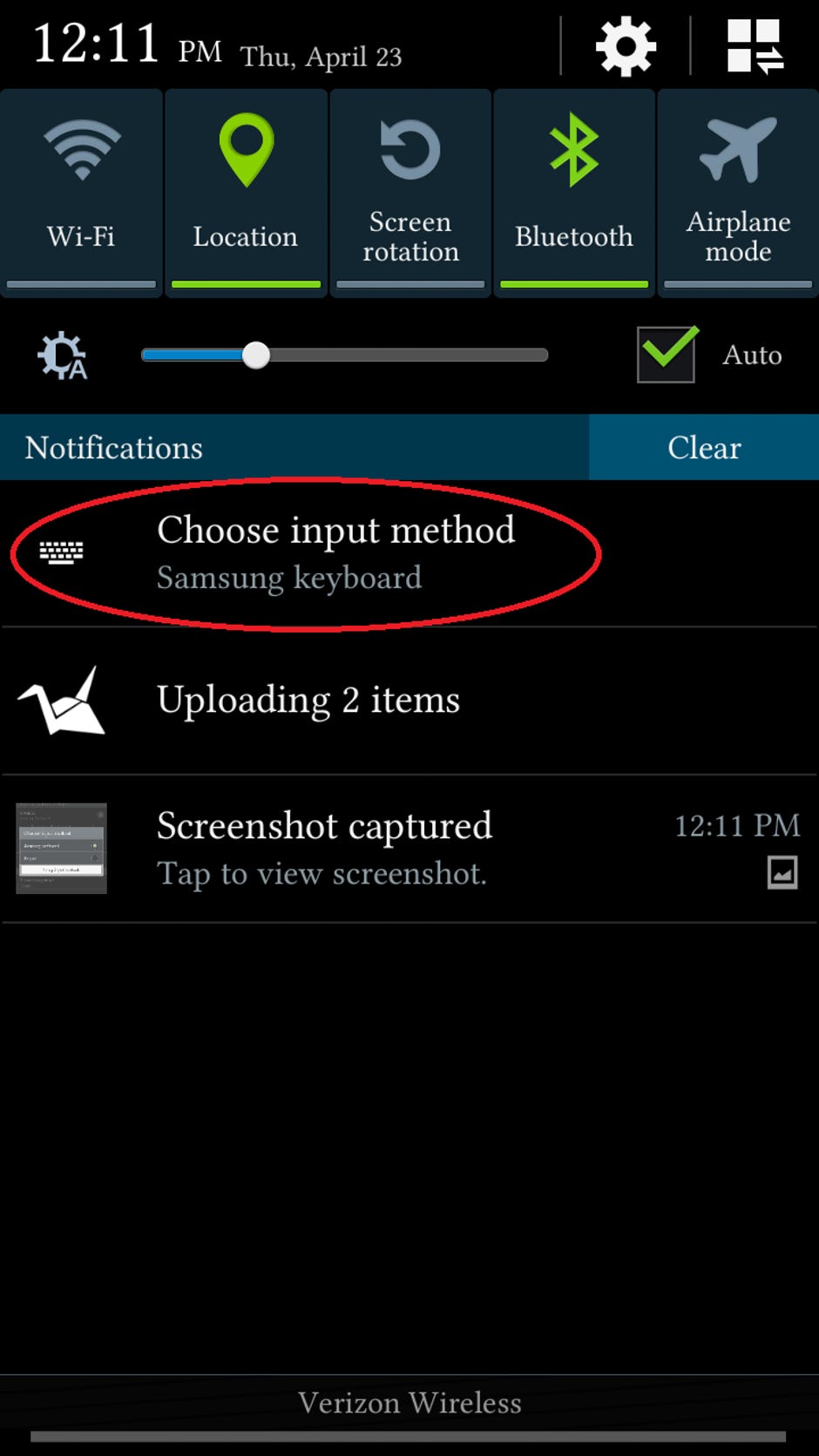
Solo puedes cambiar de teclado mientras escribes en un área de cuadro de texto, pero lo sabrás porque aparecerá un pequeño icono de teclado en la barra de notificaciones.

Si usas un dispositivo Samsung, el teclado Samsung predeterminado tiene emojis integrados a los que puedes acceder pulsando y manteniendo pulsado el botón del micrófono y, a continuación, pulsando el icono de la carita sonriente.
Paso 3: Descarga un teclado de terceros
Si tu dispositivo no viene con un teclado que tenga emojis incorporados, puedes descargar un teclado de terceros que sí lo tenga. La opción más obvia es el teclado de Google (disponible para todos los dispositivos Android que ejecutan 4.0 y superior), pero otros teclados como Swype, SwiftKey y Minuum también tienen emojis incorporados.

!
Captura de pantalla de Sarah Jacobsson Purewal / CNET
Finalmente, una pequeña advertencia: Si tiene un plan de mensajes de texto limitado, es posible que desee verificar que su dispositivo envíe emojis como símbolos (es decir, caracteres unicode) y no como MMS o mensajes con imágenes.